win10系统软件如何进入安全模式?win10进入安全模式方法,许多消费者在电脑上碰到系统异常问题时都是会前去安全模式中开展修补,但也有许多客户不清楚win10系统软件如何进入安全模式,因此小编就把win10安全模式进到的方法共享给大伙儿。
Win10进入安全模式方法
1.最先我们在桌面鼠标右键点击菜单栏,在弹出来的选项中挑选“电源选项”。
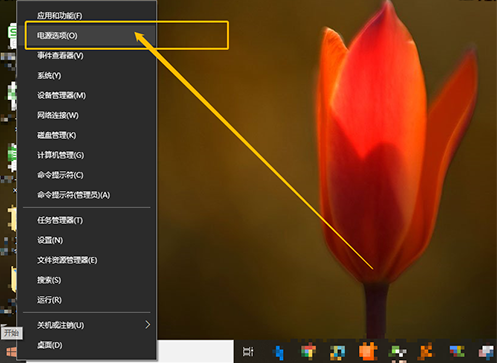
2.随后大家点击右边网页页面的“ 其他电源设置 ”选项。
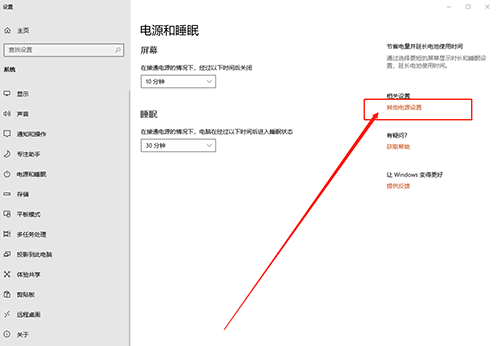
3.这时在弹出来的操作界面中,点击左边的“ 选择电源按钮的功能 ”。
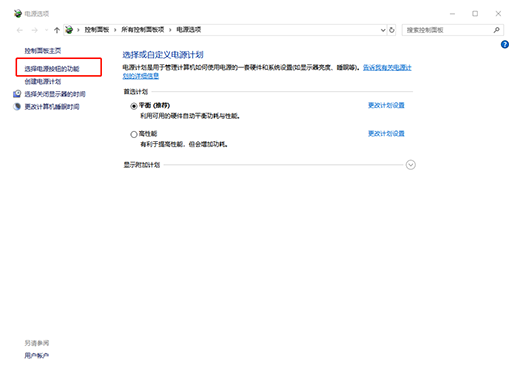
4.然后大家点击“ 更改当前不可用的设置 ”作用。
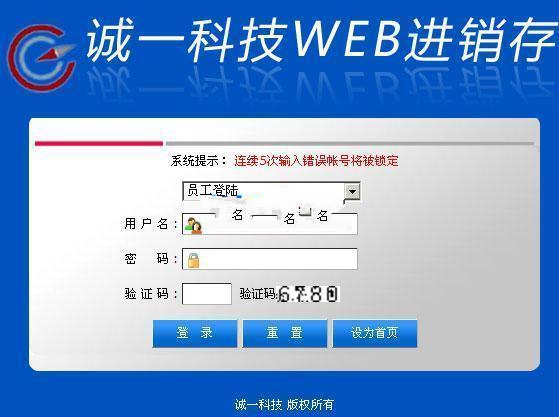
进销存产品库存管理系统完全基于 WEB 的综合应用解决方案, 真正的 B/S 模式, 使用asp开发, 不需任何安装, 只需一个浏览器, 企业领导, 业务人员, 操作人员可以在不同时间, 地点, 并且可动态, 及时反映企业业务的方方面面. 产品入库,入库查询 库存管理,库存调拨 产品出库,出库查询 统计报表 会员管理 员工管理 工资管理 单位管理 仓库管理 凭证管理 资产管理 流水账管理 产品分类
 1689
1689

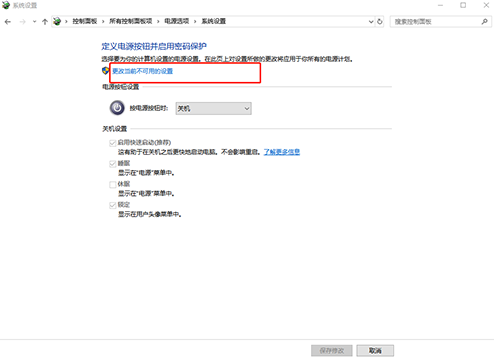
5.大家将“开启开机启动项”前的勾除掉,点击“保存修改”并撤出。
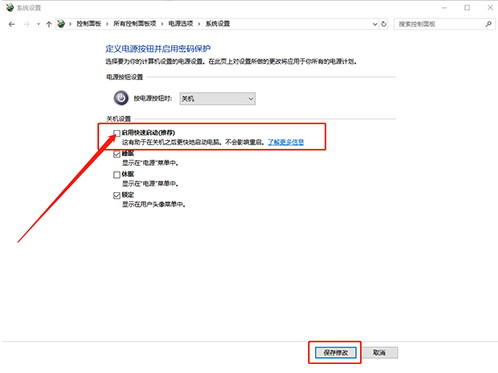
6.进行后,鼠标点击点击菜单栏,点击“cmd(管理人员)”选项。
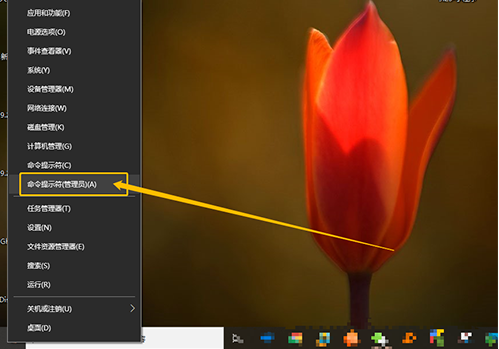
7.最终只需在cmd对话框中键入指令【bcdedit/set{default}bootmenupolicylegacy】并回车键,就可以修复传统式运行页面,这时大家启动按F8就可以进入安全模式啦。
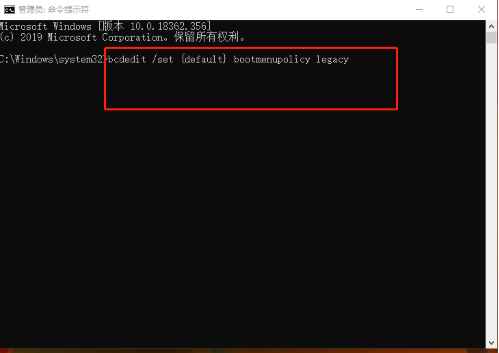
以上就是Win10系统软件如何进入安全模式?Win10进入安全模式方法的详细内容,更多请关注php中文网其它相关文章!

每个人都需要一台速度更快、更稳定的 PC。随着时间的推移,垃圾文件、旧注册表数据和不必要的后台进程会占用资源并降低性能。幸运的是,许多工具可以让 Windows 保持平稳运行。

Copyright 2014-2025 https://www.php.cn/ All Rights Reserved | php.cn | 湘ICP备2023035733号